Jaké další novinky přináší AutoCAD 2010?
O tom, co nového obsahuje AutoCAD 2010, jste si na stránkách Autodesk clubu již mohli přečíst. Jednalo se např. o geometrické a rozměrové vazby – tedy parametrizaci geometrie, nebo o lepší nástroje us…
O tom, co nového obsahuje AutoCAD 2010, jste si na stránkách Autodesk clubu již mohli přečíst. Jednalo se např. o geometrické a rozměrové vazby – tedy parametrizaci geometrie, nebo o lepší nástroje usnadňující modelování ve 3D. V dnešním článku, volně přejatém ze stránek AUGI (http://www.augi.com/publications/hotnews.asp?page=1922), se podíváme na změny a vylepšení, které mohou funkčnost hlavních novinek verze AutoCAD 2010 vhodně doplnit. Vliv na celkový komfort práce totiž mohou mít i zdánlivé drobnosti.
Začněme od začátku
Jak už bývá zvykem, přichází každá třetí verze programu AutoCAD s novým formátem souborů. Ani ve verzi 2010 tomu není jinak. Je nutné připomenout, že kdokoliv může s nejnovějším formátem souborů pracovat díky zdarma dostupné aplikaci DWG TrueView. Ta umožňuje kromě prohlížení výkresů i jejich uložení do staršího souborového formátu.
Už při prvním spuštění softwaru si můžete všimnout změny – máte na výběr ze šesti profilů dle oblasti průmyslu, ve které se pohybujete. Výběr profilu ovlivní výchozí nastavení pracovního prostředí programu. V případě, že si nebudete jisti, který profil je pro vás nejvhodnější, nebo vám žádný nebude vyhovovat, můžete zvolit Other: General Design and Documentation. Změny můžete provést i později v dialogovém okně Možnosti (Options) na kartě Uživatelské nastavení (User Preferences).
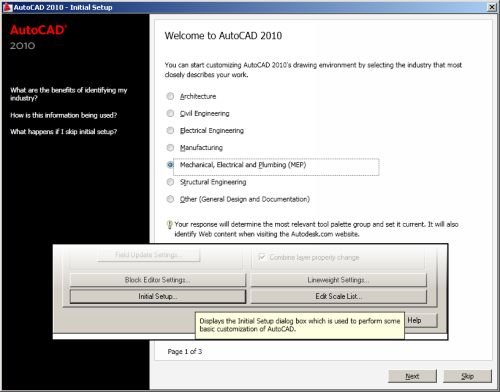
Obr. 1: Počáteční nastavení aplikace
Výsledkem výše popsané činnosti je nový pracovní prostor, avšak ten můžete vždy snadno a rychle upravit, nebo se jednoduše přepnout do jednoho z výchozích pracovních prostorů, jako jsou 2D kreslení a poznámka, 3D modelování nebo AutoCAD Classic.
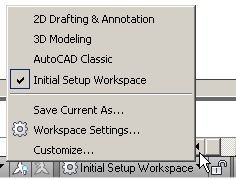
Obr. 2: AutoCAD 2010 – pracovní prostory
Jak je to s pruhem nabídek
Je možné, že někteří uživatelé se až tak úplně nesžijí s prohlížečem nabídek. Pokud nevíte, o co jde, jedná se o rozbalovací nabídku schovanou pod velkým červeným písmenem A. Dříve se zde nacházel kompletní obsah nabídek z horní části okna, nyní jsou zde pouze základní funkce (Otevřít, Uložit, Tisk) společné téměř všem programům. V případě, že nabídky využíváte častěji a potřebujete je více „po ruce“, můžete si je zpřístupnit nastavením proměnné MENUBAR na hodnotu 1.
Pás karet dostal oproti verzi z AutoCAD 2009 jednu podstatnou funkčnost – nyní je možné importovat vlastní řídicí panely z verze AutoCAD 2008. Tato možnost byla poměrně hodně postrádána. Import lze provést pomocí karty Přenos (Transfer) v dialogovém okně CUI.
Upravit je nyní možné i kontextové nabídky závislé na aktuálně vybraném objektu. Jedná se o nastavení, které řídí, jaké karty z pásu karet jsou zobrazeny, když je spuštěn určitý příkaz nebo vybrán nějaký objekt. Zobrazení karet je pak závislé na předdefinovaných stavech. Bližší informace získáte v tématu nápovědy Create a Ribbon Contextual Tab State.
Soubory úprav uživatelského prostředí mají nyní příponu CUIx.
A další novinky a změny…
Mnoho uživatelů se těšilo na vylepšení spojená s PDF soubory. A k drobným změnám došlo, soubory jsou nyní kvalitnější a mají menší velikost. Hlavní změnou je ale možnost použít PDF soubor jako podklad výkresu. Ve výsledných PDF souborech lze také vyhledávat text. Na kartě Výstup (Output) si můžete vybrat, zda do souboru zahrnete hladiny, nebo zda vytvoříte jeden vícelistý soubor, nebo několik souborů jednolistých.
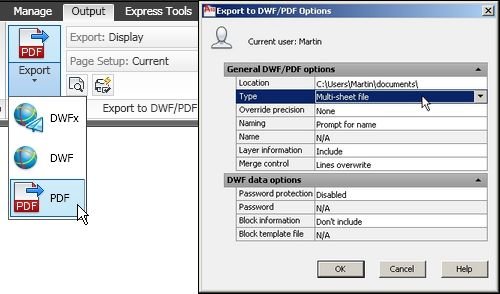
Obr. 3: Nastavení exportu do DWF a PDF
Další drobnost se týká šrafování. Pokud Šrafy nemohou najít platnou hranici, pokusí se problémovou oblast, resp. předpokládané místo, kde se nachází mezera, označit červenými kruhy. Neasociativní šrafy je rovněž možné editovat pomocí uzlů.
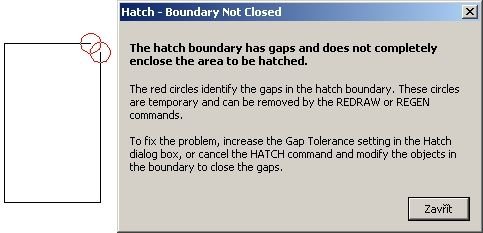
Obr. 4: Označení mezery ve šrafovací hranici
I následující vylepšení není nijak velké, rozhodně však bude užitečné pro mnoho uživatelů. AutoCAD 2010 umožňuje změnu barvy hladiny přímo z rozbalovacího seznamu hladin. Už tedy není nutné nejprve otevírat dialogové okno hladin.
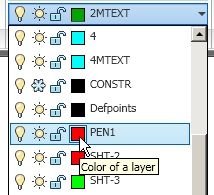
Obr. 5: Rychlá změna barvy hladiny
Využít můžete i novou proměnnou. VPROTATEASSOC nastavuje, zda se při otočení výřezu otočí i pohled v tomto výřezu.
Určitých změn doznaly i nástroje pro měření objektů. AutoCAD 2010 konečně umožňuje změřit součet vzdáleností mezi vybranými body. V předcházejících verzích toto bylo možné pouze pomocí různých utilit. Dále můžete změřit úhel, plochu, poloměr a objem objektů nebo vybraných bodů, vše příkazem MEASUREGEOM nacházejícím se na panelu Utilities na kartě Home.
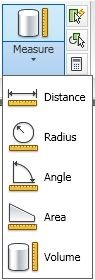
Obr. 6: Nástroje měření
Dialogové okno Čisti obsahuje možnost volby odstranění geometrie nulové délky a prázdných textových objektů.
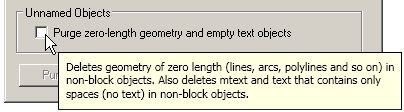
Obr. 7: Rozšíření možností čištění výkresu
Tlačítka Zpět a Znova nyní podporují i historii operací. Historii použitých příkazů zobrazíte po rozbalení tlačítka.
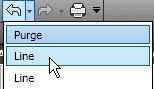
Obr. 8: Historie použitých příkazů
Panel rychlého přístupu (Quick Acces Toolbar) nyní může být umístěn nad nebo pod pásem karet, volba jeho umístění je dostupná po klepnutí na šipku na straně panelu.

Obr. 9: Nastavení polohy panelu rychlého přístupu
Na následující funkčnost se dlouho čekalo. Nový nástroj (BTESTBLOCK) vám umožní otestovat dynamické bloky přímo při jejich vytváření. Rovněž vyzkoušejte nový příkaz BTABLE, za kterým se skrývá nový správce parametrů (Parameters Manager). Dynamických bloků se týkají i další nové příkazy a proměnné (BACTIONABARMODE, BCONSTATUSMODE, BCONSTRUCTION, BESETTINGS, BCPARAMETER), takže se s nimi nezapomeňte seznámit.
Několik změn se týká i nástroje Najít a nahradit (Find and Replace). Nyní, nebo lépe řečeno opět, protože tato funkčnost byla ve verzi AutoCAD 2009 odstraněna, je možné zoomovat na vybrané objekty. V dialogovém okně Najít a nahradit musí být zatržena volba List results. Poté uvidíte seznam umístění všech slov, která hledáte, a na pravé straně se budou nacházet tlačítka pro zoom na vybraný objekt nebo pro výběr všech objektů.

Obr. 10: Volby dialogového okna Najít a nahradit
Pokud jste dříve chtěli změnit směr křivek (také úseček, splajnů a šroubovic), resp. je obrátit, museli jste použít speciálně vytvořenou aplikaci. Nový příkaz REVERSE už toto umí automaticky. Volba se nachází také v příkazu PEDIT. Příkazem SPLINEDIT je možné převést splajn na křivku.
Ještě pořád něco zbývá
Vlastnosti vícenásobných odkazů je možné měnit segment po segmentu. S klávesou CTRL vyberte potřebnou část odkazu a použijte panel Vlastností. A následují další novinky… Intuitivnější tlačítko zpět v kontrole pravopisu, Express Tools přímo v pásu karet, styly Multiodkazů, vylepšení Mtextu, kótovací styly a vlastnosti, proměnná DELOBJ podporuje příkazy PEDIT a SPLINEDIT, použití geografických dat s externími referencemi, další možnosti kontroly zobrazení referencí, samostatné proměnné pro uchopování v různých typech připojených souborů (DWFOSNAP, DGNOSNAP, PDFOSNAP, UOSNAP), nástroj pro nalezení chybějících nebo nevyhodnocených připojených souborů, automatické dokončování v oknech Otevřít a Uložit, navýšení maximální velikosti objektů (Object Size Limits), 3D tisk (3DPRINT) pomocí STL formátu, rychlé online vyhledávání Autodesk Seek, Záznamník akcí nebo pomůcka pro online přenos licencí.
Sami vidíte, že AutoCAD 2010 přináší nejenom velké a zásadní změny, ale že je také plný drobných úprav. Určitě si mezi nimi najdete funkce, které vám padnou do oka, a kterými v krátké době doplníte a vylepšíte své stávající pracovní postupy tak, že povedou nejen k větší efektivitě, ale i k většímu pohodlí při práci.



